个性化之极速w7主题
极速w7为用户提供了一系列众多的主题,有迷人的风景胜地类的、有活泼可爱的动物类的、有魅力无穷的艺术类的、还有热门的电影动漫类的等等。
用户只需要在“桌面空白处→右键菜单→个性化”中就可以选择各种主题,通过“联机获取更多主题”按钮,就可以进入到微软中国网站,下载到更多的主题,经常去那里看看,里边的主题可是经常更新的。
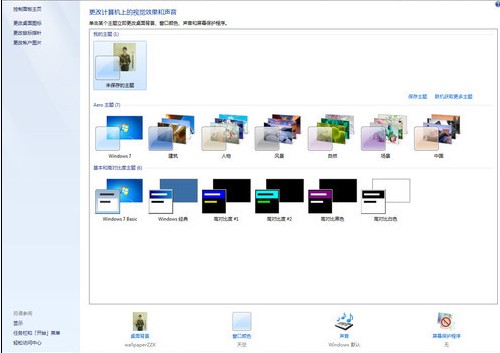
个性化选项
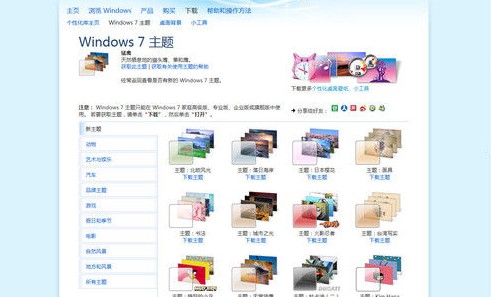
下载更多的主题
个性化之变换的壁纸
在winxp中的桌面壁纸就只能选择一张,需要更换壁纸时,需要用户手动去进行更换,于是各种壁纸自动换的软件就备受用户欢迎,利用它们可以帮助用户定时的更换壁纸,让用户的桌面保持新鲜。在极速w7中,用户无需借助其它工具,就可以达到定期更换壁纸的目的。
用户只需要在“桌面空白处→右键菜单→个性化→桌面背景”中,“图片位置”选项里选择壁纸存放的目录,然后选择需要参与自动更换的壁纸,然后再选择好更换图片时间间隔,极速w7就会在用户设定的时间间隔自动更换壁纸了。
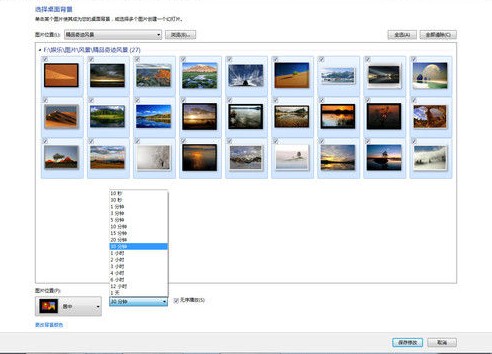
壁纸自动换
个性化之调色
想要更改窗口边框颜色?没问题,在“桌面空白处→右键菜单→个性化→窗口颜色”中用户可以轻易的对极速w7的窗口、开始菜单、任务栏的颜色进行更换,还能设置颜色浓度、色调、饱和度、亮度。
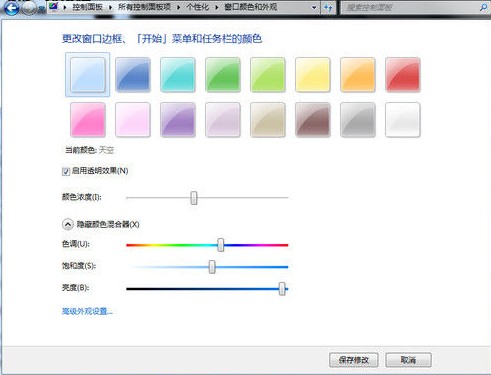
窗口颜色和外观
这里都是对以上项目进行同一更换的,如果还需要单独进行设置,可以通过通过“高级外观设置”按钮,进入“窗口颜色和外观”选项,对更多的项目进行单独的个性化设置,甚至还能更换默认字体。
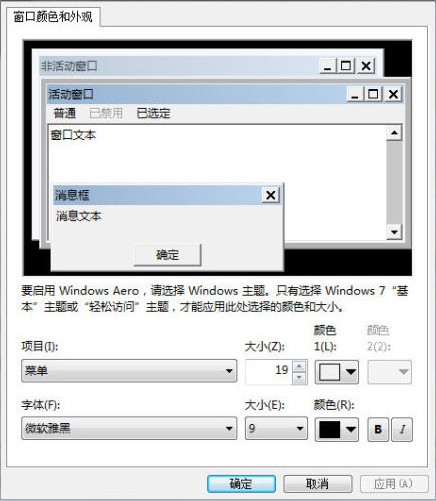
高级设置
个性化之桌面小工具
极速w7桌面小工具是极速w7一款新增的功能,让用户可以通过它,方便的在桌面上查看到一系列的信息,如网站更新信息、系统资源信息、天气情况、影视资讯等,还能进行快捷的操作如命令杀软进行查杀病毒操作、进行货币汇率快速更换等。
通过“控制面板→桌面小工具”用户可以开启桌面小工具的控制面板,选择需要显示在桌面上的桌面小工具,还能添加删除桌面小工具。
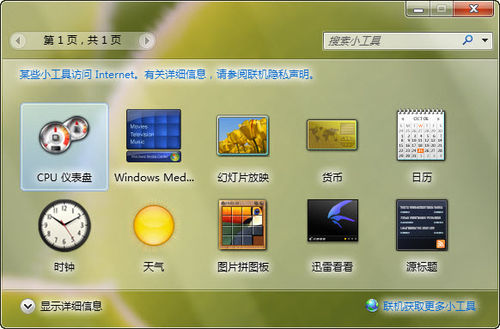
桌面小工具控制面板

桌面小工具
极速w7自带的桌面小工具还很少,用户可以通过“联机获取更多小工具”选项,添加更多实用的小工具,如股市行情等等。
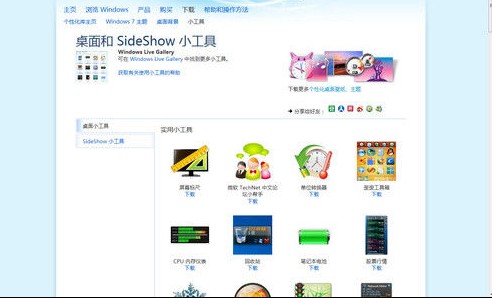
获取更多的小工具
怎么样,心动了吧,赶快行动起来,打造属于你的个性化极速w7吧,让你的极速w7与众不同就这么简单,这可是winxp用户可无法快捷享受到的哦。
友情提示:极速w7实际上有很多有趣的小工具,需要细心的网友们在使用的过程中去发掘和留心,极速w7不仅仅是一款操作系统,更是与你朝夕相伴的好伙伴,了解更多的极速w7小工具的应用就是发现极速w7的过程,也是热爱生活的体现。不管你是公司的白领还是soHo族,或者你只是一个称职的家庭主妇,这都不妨碍你成为一个极速w7高手,发现极速w7热爱极速w7,以后我们有理由这样问,今天你极速w7了吗?
